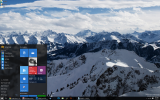Tıpkı iPhone ve iPad'de olduğu gibi Mac'teki Bul uygulaması da kişileri, aygıtları ve öğeleri bulmanıza yardımcı olur. Bulmak istediğiniz şeye bağlı olarak yol tarifi almak veya "kayıp" modunu açmak gibi ek işlemler yapabilirsiniz.
İçindekiler
- Mac'te Konum Hizmetlerini açın
- Mac'te Bul'u açma
- Arkadaşlarınız veya aileniz için Bul'u kullanın
- Cihazlar için Bul'u kullanma
- Öğeler için Bul'u kullanma
- Bul görünümünü değiştirme
İster iPhone'unuzu kaybetmiş olun, ister çocuğunuzun okula güvenli bir şekilde gittiğini doğrulamak istiyor olun, Mac'te Bul'u nasıl kullanacağınız aşağıda açıklanmıştır.
Önerilen Videolar
Kolay
5 dakika
Mac bilgisayar
Uygulamamı Bul
Mac'te Konum Hizmetlerini açın
Mac'inizde Bul uygulamasını kullanmak için MacOS Big Sur veya sonraki bir sürümünü çalıştırdığınızdan ve Konum Servislerinin etkinleştirildiğinden emin olun.
Mac'inizde Konum Servislerini zaten kullanıyorsanız bir sonraki bölüme geçebilirsiniz. Aksi takdirde özelliği açmak için aşağıdaki adımları izleyin.
Aşama 1: Açık Sistem Tercihleri Dock'unuzdaki simgeyi kullanarak veya Elma Menü çubuğundaki simge.
Adım 2: Seçme Güvenlik.

İlgili
- Rapor: Apple'ın 2024 MacBook'ları ciddi eksikliklerle karşı karşıya kalabilir
- Mac'te neredeyse tüm Windows oyunlarını oynayabilirsiniz; işte nasıl yapılacağı
- M3 Mac'ler bu yıl şaşırtıcı bir eklentiyle piyasaya çıkabilir
Aşama 3: Tıkla Asma kilit Ayarların kilidini açmak için sol altta. Kullanıcı adınızı ve şifrenizi girin.
Adım 4: Şunu seçin: Mahremiyet sekme ve tıklayın Konum Hizmetleri soldaki.
Adım 5: için kutuyu işaretleyin Konum Hizmetlerini Etkinleştir sağ tarafın üst kısmında.
Adım 6: için kutuyu işaretleyin Bul Beni sağdaki uygulamalar listesinde.
Daha sonra Asma kilit Ayarları yeniden kilitlemek için.
Tıkla Hepsini Göster ↓ Sistem Tercihleri penceresinin üst kısmındaki simge. Bu sizi sürecin bir sonraki kısmı için ana ekrana döndürür.

Mac'te Bul'u açma
Sistem Tercihlerini kapattıysanız veya Konum Hizmetlerini zaten etkinleştirdiyseniz, Sistem Tercihleri Bul'u açmak için
Aşama 1: Seçme Apple kimliginiz.
Adım 2: Seçmek iCloud'da soldaki.
Aşama 3: için kutuyu işaretleyin Bul Beni sağdaki uygulamalar listesinde.

Adım 4: Mac'imi Bul'un konumunuzu kullanmasına izin vermeniz istenirse, İzin vermek.
Ayrıca tıklayabilirsiniz Seçenekler sağdaki Bul'un yanına gidin ve açın Mac'imi Bul Ve Ağımı Bul istersen. Tıklamak Tamamlamak.
İşiniz bittiğinde Sistem Tercihlerini kapatın ve Bul uygulamasını kullanmaya hazırlanın.

Arkadaşlarınız veya aileniz için Bul'u kullanın
Konumlarını sizinle paylaşan arkadaşlarınız veya aile üyeleriniz varsa Bul'u kullanarak nerede olduklarını görebilirsiniz.
Aşama 1: Aç Bul Beni uygulamadan Uygulamalar Mac'inizdeki klasör.
Adım 2: Şunu seçin: İnsanlar kenar çubuğunun üst kısmındaki sekme veya Görüş > İnsanlar Menü çubuğundan.
Aşama 3: Listeden bir kişi seçtiğinizde, konumlarının sağdaki haritada işaretlendiğini göreceksiniz.
Adım 4: Bir adresle birlikte tam konumlarını öğrenmek, bulundukları yerin yol tarifini görmek veya bir bildirim eklemek için Bilgi Haritada adlarının yanındaki simge.

Cihazlar için Bul'u kullanma
Siz veya sevdiğiniz biri bir Apple aygıtını kaybettiğinde, onu bulmak için Bul uygulamasını kullanabilirsiniz.
Aşama 1: Aç Bul Beni uygulamadan Uygulamalar dosya.
Adım 2: Şunu seçin: Cihazlar kenar çubuğunun üst kısmındaki sekme veya Görüş > Cihazlar Menü çubuğundan.
Aşama 3: Listeden bir cihaz seçtiğinizde konumunu sağdaki haritada göreceksiniz.
Adım 4: Bir adresle birlikte tam konumunu görmek, cihazda ses çalmak, kayıp olarak işaretlemek veya cihazı geride bıraktığınızda bildirim almak için Bilgi Haritada cihazın adının yanındaki simge.
Ayrıca birkaç hızlı işlem için listedeki bir cihaza sağ tıklayabilirsiniz.

Öğeler için Bul'u kullanma
AirTags'e veya Bul uygulaması tarafından desteklenen başka türde bir öğeye sahipseniz bu öğelerin nerede bulunduğunu da görebilirsiniz.
Aşama 1: Aç Bul Beni uygulamadan Uygulamalar dosya.
Adım 2: Şunu seçin: Öğeler kenar çubuğunun üst kısmındaki sekme veya Görüş > Öğeler Menü çubuğundan.
Aşama 3: Listeden bir öğe seçtiğinizde konumunu sağdaki haritada göreceksiniz.
Adım 4: Bir adresle birlikte tam konumunu görmek, bulunduğu yere yol tarifi almak, bildirimleri etkinleştirmek veya kayıp modunu açmak için Bilgi Haritada öğenin adının yanındaki simge. Mevcut eylemler öğeye bağlıdır.

Bul görünümünü değiştirme
Bul uygulamasını kullanırken varsayılan görünümden Uydu veya Hibrit, şundan değiştir: 2 boyutlu ile 3 boyutluyakınlaştırın veya uzaklaştırın.
Harita tarafının sol alt kısmında Bul Benigörünümü değiştirmek veya 3D'yi etkinleştirmek için simgeleri göreceksiniz. Ayrıca görünümleri değiştirebilir veya kullanarak mesafe ölçümünü ayarlayabilirsiniz. Görüş Menü çubuğunda.
Haritanın sağ tarafındaki düğmeyi kullanarak yakınlaştırabilir ve uzaklaştırabilirsiniz. Artı Ve Eksi düğmeler. Yakınlaştırmanın hızlı bir yolu için haritaya çift tıklamanız yeterlidir.
Find My, yalnızca birkaç tıklamayla bir aile üyesini kontrol etmenize veya kaybolan bir aygıtı bulmanıza olanak tanıyan yararlı bir Mac uygulamasıdır. Umarım onu sık sık kullanmak zorunda kalmazsınız, ancak ihtiyacınız olduğunda orada olduğunu bilin.
Editörlerin Önerileri
- Bu gizli menü Mac'imi kullanma şeklimi sonsuza dek değiştirdi
- En iyi okula dönüş MacBook fırsatları: MacBook Air ve Pro'da tasarruf edin
- M3 MacBook Pro herkesin beklediğinden daha erken piyasaya çıkabilir
- MacBook Air, Prime Day 2023'ün ardından hâlâ şimdiye kadarki en düşük fiyatında
- Çok fazla MacBook var
Yaşam tarzınızı yükseltinDigital Trends, en son haberler, eğlenceli ürün incelemeleri, anlayışlı başyazılar ve türünün tek örneği olan ön bakışlarla okuyucuların teknolojinin hızlı tempolu dünyasını takip etmelerine yardımcı olur.